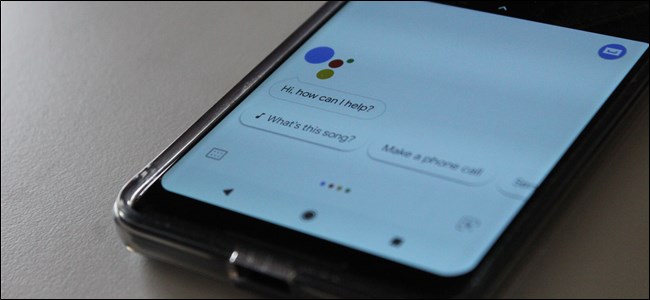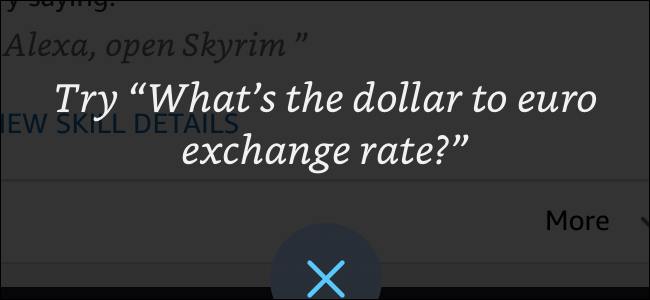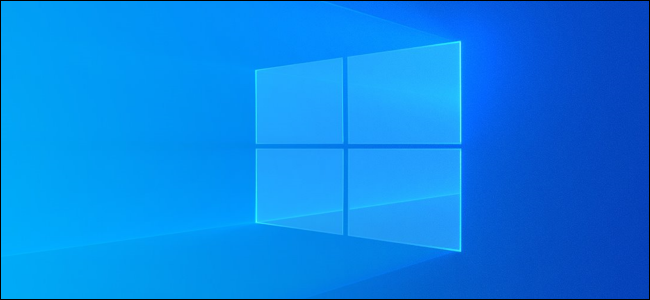Ha az Amazon Echos házában van, és támaszkodik Alexára mint digitális asszisztensre, jó hírünk van: mostantól beállíthatja az Alexát az alapértelmezett digitális asszisztensévé az Androidon. Itt a sovány.
Vigyázni kell
Tehát itt van a dolog: beállíthat alapértelmezett digitális asszisztensként a Google Asszisztenstől eltérő oldalt is, de a hangjával nem hívhatja fel azt - mondván, hogy az „OK Google” felhívja a figyelmet a Google Asszisztensre. Ugyanez a szabály vonatkozik a sajtolás funkcióra a Pixel 2 telefonokon.
Mi változtatja meg a beállítást? csinál csináld úgy, hogy oly módon, hogy hosszan lenyomod aa kezdőgomb megjeleníti Alexát a Google Asszisztens helyett. Persze, ez nem tökéletes megoldás, de jobb, mint semmi, ha el akar térni a Google Asszisztenstől.
Az alapértelmezett digitális asszisztens megváltoztatása az Androidon
Ha módosítani szeretné a digitális készüléketasszisztens, ez elég egyszerű. Opcióként megtalálja az Alapértelmezett alkalmazások menüben. Ezen a ponton való elérés azonban kissé eltér attól függően, hogy milyen Android-verziót használ.
Érdemes megemlíteni, hogy ez nemcsak az Alexára vonatkozik - akkor a Cortana-t is beállíthatja alapértelmezettként, ha ez az Ön preferenciája.
Stock Android 8.x
Ha olyan modern kézibeszélőt használ, amelyen az Android Oreo (8.x) állomány fut - például egy Pixel telefonhoz hasonlóan -, akkor megtalálja az alapértelmezett alkalmazások menüjét az operációs rendszer régebbi verzióiból.
Először lépjen a Beállításokba azáltal, hogy lehúzza az értesítési árnyékot, és megérinti a fogaskerék ikont. Ezután görgessen lefelé, és koppintson az „Alkalmazások és értesítések” elemre.


Görgessen a legaljára, bontsa ki az „Speciális beállítások” részt, majd érintse meg az „Alapértelmezett alkalmazások” lehetőséget.


Érintse meg az „Assist & Voice Input” beállítást.

Ebben a menüben a felső bejegyzés - „Assist App” - adja meg az alapértelmezett asszisztensét.


Válassza ki kedvencét, és menjen el is.
Stock Android 7.x (és alatta)
Ha kézibeszélőt használ valamivel régebbi Android verzióval (de még mindig hozzáférhet a Google Asszisztenshez), a menük kissé eltérnek.
Menjen a Beállítások menübe az értesítés árnyékának lenyomásával és a fogaskerék ikon megérintésével. Ezután érintse meg az „Alkalmazások” lehetőséget.


Az Alkalmazások menüben érintse meg a fogaskerék ikont a jobb felső sarokban. Megnyitja az Alkalmazások konfigurálása oldalt, ahol megtalálja az alapértelmezett beállításokat. Koppintson az „Assist & Voice Input” opcióra
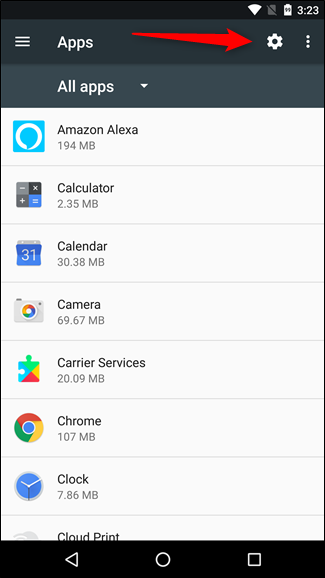

Koppintson az „Assist App” elemre, és válassza ki a kedvencét.


Samsung Galaxy Android
A Samsung Galaxy telefonok aAndroid, tehát a dolgok kissé másképp vannak kialakítva. A jó hír az, hogy a digitális asszisztens megváltoztatása ugyanaz az összes modern Galaxy telefonon - az S7-től az S9-ig és minden közöttük.
Először húzza le az értesítési árnyékot, és koppintson a fogaskerék ikonra a Beállítások menübe lépéshez. Innentől érintse meg az „Alkalmazások” bejegyzést.
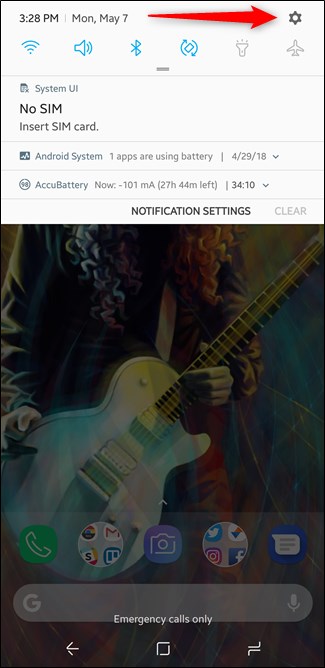

Az Alkalmazások menüben érintse meg a három pontot a jobb felső sarokban, majd válassza az „Alapértelmezett alkalmazások” beállítást.


Érintse meg a „Device Assistance App” bejegyzést, majd a következő képernyőn érintse meg a „Device Assistance App” elemet.

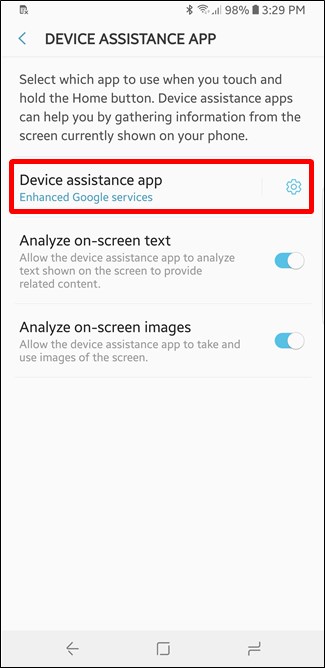
Válassza ki a kívánt digitális asszisztenst.

És megvan neked. Annak ellenére, hogy nem kínálja a csak hang opciót, az Androidon a kívánt digitális asszisztens megváltoztatása nagyon könnyű.